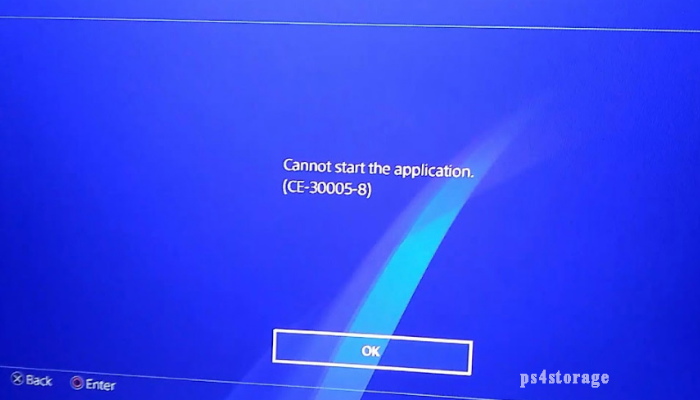Le persone riscontrano l’errore “Impossibile avviare l’applicazione CE-30005-8” quando tentano di installare un gioco tramite un disco quando il disco è danneggiato o aggiornano la console PS4. Alcuni utenti hanno riscontrato il problema durante la connessione di un driver esterno a PS4. Inoltre, alcuni di loro ricevono il codice di errore durante la creazione di un backup della loro console PS4.
Il problema potrebbe verificarsi quando non c’è abbastanza spazio disponibile su PS4. Una media di 40 GB di spazio che devi avere sulla tua console PS4 se esegui un gioco da 20 GB. A volte, il problema si verifica a causa del cavo che si collega alla PS4. Se il problema riguarda un esterno, c’è un’altra possibilità di soluzione che puoi provare è formattare l’unità in exFat fiel sytem sul PC e creare una singola partizione MBR per l’intera unità.
Se il problema riguarda il disco del gioco, dovresti verificare se la pulizia del disco ti aiuta a risolvere il problema o meno. Puoi usare un panno che non lascia pelucchi per pulire il disco, oppure lava il disco con acqua pulita e poi asciugalo con un panno che non lascia pelucchi. Altre opzioni che puoi provare includono mettere il disco a diretto contatto con il sole per 10 minuti, lucidare il disco del gioco o pulirlo con WD40.
Migliori soluzioni possibili per Impossibile avviare l’applicazione CE-30005-8 Errore
Correzione 1: collega e ricollega la console PS4
A volte, un problema tecnico temporaneo sulla console PS4 causa tutti i problemi. Assicurati di spegnere la tua PS4, scollegare il cavo e ricollegarlo dopo ogni volta al cavo di alimentazione. Nel frattempo, dovresti estrarre il disco per PS4 e pulirlo senza intoppi. Una volta accesa la console, inserire il disco e vedere il prossimo se l’errore CE-30005-8 è stato risolto.
Correzione 2: disinstalla e reinstalla il gioco problematico
Impossibile avviare l’applicazione CE-30005-8 Potrebbe verificarsi un errore a causa di un’installazione parziale di un gioco che mostra questo errore. In tal caso, dovresti disinstallare e reinstallare il gioco per risolvere il problema:
- Dalla schermata principale della PS4, apri Libreria e vai alla scheda Generale,
- Trova il gioco problematico e premi il tasto Opzione,
- Selezionare l’opzione Elimina e confermare l’azione,
- Riavvia la tua PS4 il prossimo e, una volta avviata, controlla se la reinstallazione del gioco risolve il problema della PS4.
Correzione 3: aggiorna il software di sistema per PS4
Il software di sistema obsoleto di PS4 potrebbe essere il motivo per cui viene visualizzato l’errore Impossibile avviare l’applicazione CE-30005-8. Dovresti aggiornarlo e vedere se questo ti aiuta a risolvere il problema:
- Innanzitutto, disinstalla l’app problematica dai passaggi precedenti ma non reinstallarla,
- Ora, avvia Impostazioni di PS4 e apri Aggiornamento software di sistema,
- Se è disponibile un aggiornamento, fare clic su Avanti e scaricare l’aggiornamento,
- Al termine dell’installazione dell’aggiornamento del software di sistema, reinstalla il gioco e controlla se il problema è stato risolto.
Correzione 4: ricostruire il database della console PS4
L’errore “Impossibile avviare l’applicazione CE-30005-8” potrebbe verificarsi quando il database è danneggiato. In quel contesto, devi ricostruire il database per la tua console PS4. Ecco i passaggi necessari (assicurati di eseguire inizialmente il backup di tutti i dati essenziali della console PS4):
- Avvia la tua PS4 in modalità provvisoria e, quando richiesto, collega il controller ad essa,
- Scorri verso il basso per selezionare Ricostruisci database,
- Fare clic su OK per confermare per ricostruire il database,
- Una volta completato il processo, premi il pulsante PS sul controller e fai clic su Account PS4 sullo schermo,
- Apri Impostazioni e seleziona l’opzione Archiviazione,
- Da System Storage, selezionare Saved Data,
- Quindi, seleziona il gioco problematico e premi il tasto Opzione,
- Fare clic sull’opzione Elimina e ripetere lo stesso per tutte le voci del gioco,
- Ora, prova di nuovo a installare il gioco e controlla se ricevi ancora l’errore Impossibile avviare l’applicazione CE-30005-8.
Se sì, dovresti abilitare la modalità di debug sulla console, vai su Impostazioni di debug > Gioco Aggiungi Gestione contenuti > Controllo del diritto > Gioco e quindi elimina il diritto disabilitato. Vedi questo risolve il problema.
Correzione 5: ripristina la console PS4
Se il problema persiste, dovresti considerare di ripristinare la console PS4 alle impostazioni predefinite:
- Avvia PS4 e vai alle sue Impostazioni,
- Fare clic sull’opzione Inizializzazione e selezionare Inizializza PS4,
- Fai clic sull’opzione Completa e attendi fino al completamento del processo di ripristino della PS4,
- Una volta terminato, verificare di aver risolto l’errore CE-30005-8.
Correzione 6: reinstallare il software di sistema della console PS4
Se non funziona nulla, dovresti considerare di reinstallare il software di sistema di PS4 per risolvere il problema:
- Collegare una chiavetta USB al PC e formattarla nel file system FAT32,
- Ora, crea una nuova cartella con il nome PS4 nella tua chiavetta USB,
- Apri la cartella PS4, crea una nuova cartella al suo interno e chiamala UPDATE,
- Ora, scarica il file di reinstallazione della console PS4 dal software di sistema dalla sua pagina ufficiale,
- Rinominalo come PS4UPDATE.PUP,
- Copia il file rinominato nella cartella di aggiornamento della tua USB e collega il dispositivo USB alla console PS4,
- Ora avvia la tua console PS4 in modalità provvisoria e seleziona l’opzione che dice Inizializza PS4 (Reinstalla software di sistema),
- Fai clic sull’opzione Aggiorna da unità di archiviazione USB che vedi,
- Infine, fare clic sul pulsante OK. Lascia che il software di sistema di PS4 si reinstalli, lo configuri e si spera che l’errore Impossibile avviare l’applicazione L’errore CE-30005-8 sia ora risolto.
Conclusione
È tutto! Sono state fornite tutte le possibili correzioni per l’errore Impossibile avviare l’applicazione CE-30005-8. Spero di sì, queste correzioni ti sono utili per risolvere il caso. Se il problema persiste, assicurati di utilizzare PC Repair Tool per verificare la presenza di possibili problemi relativi a Windows per ottenere la riparazione automatica.